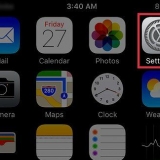Vanligvis må du trykke på en av funksjonstastene på tastaturet for å gå inn i BIOS. Du finner disse tastene på rad øverst på tastaturet, selv om du kanskje vil bruke fn--tasten, og trykk deretter på den aktuelle `F`-tasten. Slå opp manualen for datamaskinmodellen din eller gå til en online støtteside for å sikre riktig BIOS-nøkkel for datamaskinen.












Installere et operativsystem på en ny datamaskin
Denne opplæringen vil lære deg hvordan du installerer et operativsystem på en ny, tom datamaskin. Du kan gjøre dette på en Windows-datamaskin ved å bruke en installasjonsplate eller flash-stasjon, og deretter starte datamaskinen fra platen eller flash-stasjonen. Nye Mac-datamaskiner har alltid kommet med et forhåndsinstallert operativsystem, men du kan installere en Macs standardoperativsystem på nytt ved hjelp av Internet Recovery hvis Mac-harddisken er tom.
Trinn
Metode 1 av 2: I Windows

1. Sett inn installasjonsplaten eller flash-stasjonen. For å installere et nytt operativsystem i Windows, må du ha installasjonsfilen for operativsystemet på en DVD eller flash-stasjon og sette den inn i datamaskinen. Hvis du ikke har en versjon av operativsystemet du vil laste ned, kan du laste ned ett av følgende operativsystemer:

2. Start datamaskinen på nytt. Trykk og hold datamaskinens strømknapp, vent noen sekunder, og trykk deretter på knappen igjen for å slå på datamaskinen.

3. Vent på datamaskinens første oppstartsskjerm. Når oppstartsskjermen vises, er det et kort øyeblikk hvor du kan trykke på oppsetttasten.
Det er best å umiddelbart trykke på oppsettstasten så snart datamaskinen starter opp igjen.

4. Elskerdel eller F2 trykkes for å gå inn i BIOS. Tasten skjermen sier at du bør trykke på kan også være annerledes, bruk i så fall den tasten i stedet. Dette vil laste datamaskinens BIOS-side, og da kan du velge installasjonsplaten eller stasjonen.

5. Gå til delen "Boot Order" (oppstartsrekkefølge). Denne delen finnes vanligvis på BIOS-hovedsiden, selv om du kanskje må navigere med piltastene for å komme til `Avansert` eller `Boot`-fanen.
Utseendet til `Boot Order` varierer etter BIOS. Hvis du ikke finner "Boot Order"-skjermen i BIOS, vennligst se hovedkorthåndboken eller søk opp datamaskinmodellen din på nettet for direkte instruksjoner om din spesifikke BIOS.

6. Velg stedet du vil starte datamaskinen fra. I dette tilfellet starter du datamaskinen fra platen eller fra en ekstern stasjon, for eksempel en flash-stasjon.
Diskalternativet kalles vanligvis Cd rom-stasjon, mens eksterne stasjoner er merket Flyttbare enheter(flyttbare enheter).

7. Flytt oppstartsdisketten du ønsker til toppen av listen. Vanligvis vil du +-Trykk på tasten på oppstartsstedet du vil bruke til det er øverst på oppstartslisten.
Du kan dobbeltsjekke at du bruker riktig nøkkel, i forklaringen som vanligvis er til høyre eller nederst på BIOS-siden.

8. Lagre innstillingene og gå ut av BIOS. Det er en "Lagre og avslutt"-tast angitt i BIOS-forklaringen -- trykk på den angitte tasten for å lagre innstillingene og avslutte BIOS.
Du må kanskje bekrefte dette ved å trykke ↵ Trykke Enter, hvor ja er valgt.

9. Start datamaskinen på nytt. Når datamaskinen starter på nytt, vil disken eller flash-stasjonen bli valgt som oppstartssted, noe som betyr at den vil begynne å installere operativsystemet.

10. Følg instruksjonene på skjermen. Hvert operativsystem må følge forskjellige trinn når du installerer, så bare følg instruksjonene på skjermen for å fullføre installasjonen.
Metode 2 av 2: På en Mac

1. Start Mac-en på nytt. Trykk og hold Mac-ens strømknapp til datamaskinen slår seg av, og trykk deretter på den samme knappen igjen for å slå på Mac-en.
- Hvis Mac-en allerede er av, trykker du bare på strømknappen for å slå den på.
- Du trenger internettilgang for å utføre denne prosessen på en Mac.

2. Elsker⌘ Kommando, ⌥ Alternativ og R trykkes samtidig. Du må gjøre dette før Mac-oppstartslyden begynner å spille.

3. Slipp tastene når du ser globusikonet. Når bildet av en snurrende globus og ordene "Starting Internet Recovery" vises, slipper du tastene. Det kan ta en stund før disse vises.
Du kan bli bedt om å velge et trådløst nettverk og nettverkspassord før du fortsetter.

4. Vent til Mac-operativsystemet fullfører nedlastingen. Dette kan ta fra noen minutter til noen timer, avhengig av internettforbindelsen din og selve operativsystemet.
Mac-en vil laste ned operativsystemet som var forhåndsinstallert. For eksempel, hvis Mac-en din kjørte OS X Yosemite da du kjøpte den, er Yosemite operativsystemet som vil bli installert.

5. Velg et installasjonssted. I operativsystemvinduet klikker du på Mac-diskikonet (en grå boks i midten av vinduet).

6. klikk på å installere. Denne knappen er plassert i nedre høyre hjørne av vinduet.

7. Vent til operativsystemet er ferdig installert. Igjen, dette kan ta alt fra noen timer til noen timer, avhengig av din Mac- og OS-versjon. Når installasjonen er fullført, starter du Macens nye operativsystem.
Tips
Du kan også installere Windows 10 på en Mac ved hjelp av Boot Camp.
Artikler om emnet "Installere et operativsystem på en ny datamaskin"
Оцените, пожалуйста статью
Populær